Po przyjeździe Okna 10 Firma Microsoft poprawiła zabezpieczenia systemu operacyjnego na wiele sposobów, zarówno chroniąc system operacyjny przed potencjalnymi atakami, jak i izolując procesy i dodając nowe środki bezpieczeństwa do programu Windows Defender, aby chronić większość składników systemu.
Ogólnie środki bezpieczeństwa nie zakłócają działania innych aplikacji, ponieważ firma Microsoft dba o nie. Jednak gdy aplikacja działa na bardzo niskim poziomie, może napotkać jeden z tych środków bezpieczeństwa, które uniemożliwiają jej wykonanie swojej pracy. Dzieje się tak z użytkownikami VMware w systemie Windows 10 z funkcją Device Guard i Credential Guard.
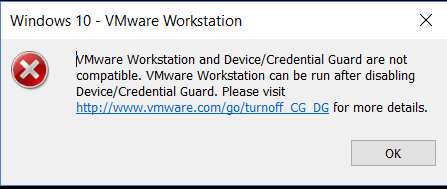
Wielu użytkowników VMware w systemie Windows 10, nawet z najnowszymi wersjami tego oprogramowania i systemu operacyjnego, odkrywa, że po uruchomieniu otrzymuje komunikat o błędzie podobny do powyższego, który uniemożliwia im uruchomienie maszyny wirtualnej.
Ochrona urządzenia i ochrona danych uwierzytelniających to dwa środki bezpieczeństwa wdrożone przez Microsoft, które są odpowiedzialne za ochronę danych przetwarzanych przez Hyper-V, nadzorcę wirtualizacji Microsoftu, dzięki czemu dane mogą być traktowane w sposób bezpieczny i poufny, zapobiegając przechwyceniu danych przez złośliwe oprogramowanie. , chwyć go, a nawet przełącz się z maszyny wirtualnej na prawdziwy system.
Jak rozwiązywać problemy z VMware za pomocą funkcji Device Guard i Credential Guard
VMware Workstation ma problemy z działaniem, gdy urządzenia Device Guard i Credential Guard są włączone w systemie. Podobnie nie działa dobrze z Hyper-V, więc jeśli hiperwizor Microsoftu jest włączony w systemie operacyjnym, nie będzie mógł uruchamiać swoich maszyn wirtualnych.
Istnieje kilka sposobów rozwiązania tych problemów, dzięki czemu można korzystać z maszyn wirtualnych VMware w systemie Windows 10.
Wyłącz izolację jądra w Windows Defender
Pierwszym sposobem radzenia sobie z tym problemem jest: wyłącz podstawowe zabezpieczenia izolacji Windows Defender ten
Aby to zrobić, po prostu otwórz program Windows Defender i przejdź do Zabezpieczenia urządzeń> Szczegóły izolacji podstawowej i wyłącz go. ” Integralność pamięci » ten
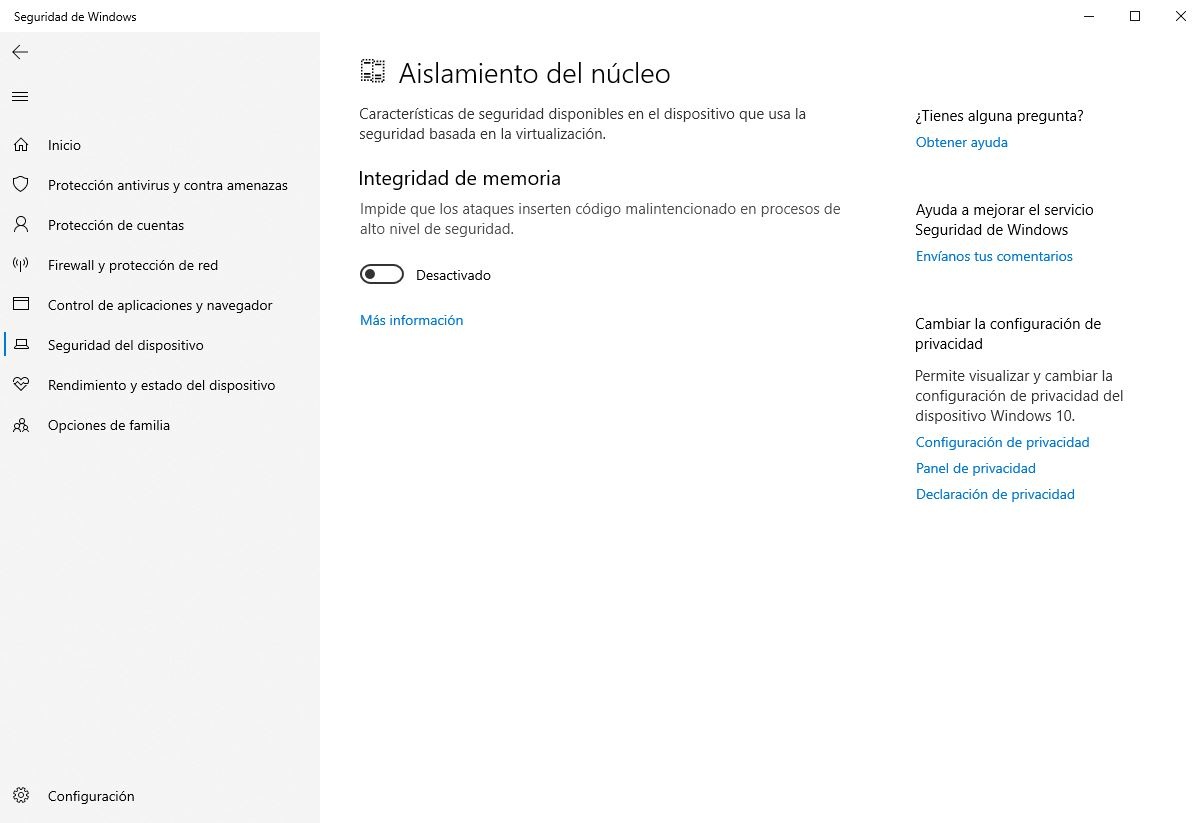
Po ponownym uruchomieniu komputera ten środek bezpieczeństwa zostanie wyłączony i będziemy mogli bez problemu korzystać z maszyn wirtualnych VMware.
Wyłącz Hyper-V, kontenery i WSL
Jeśli wyłączenie izolacji jądra, jak właśnie widzieliśmy, nie rozwiąże problemów, to inną opcją do wypróbowania jest wyłączenie Hyper-V i inne możliwości wirtualizacji systemu operacyjnego.
Otwieramy narzędzie ” cechy okien ” i dowiedzmy się, kto może powodować problemy z VMware, takim jak Hyper-V, Containers i Linux Subsystem for Windows.
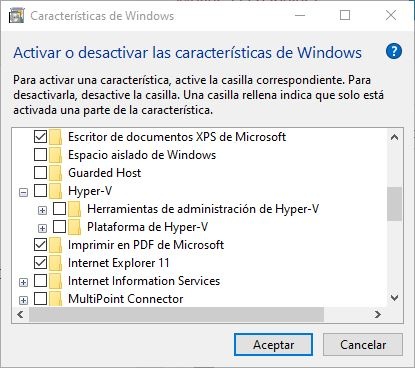
Gdy frameworki wymkną się spod kontroli, akceptujemy zmiany i po krótkiej automatycznej konfiguracji i restarcie będziemy mogli bez problemu korzystać z VMware.
Wyłącz ochronę poświadczeń z zasad grupy systemu Windows 10
Chociaż poprzednie dwie opcje powinny rozwiązać te problemy, jeśli nie, mamy ostateczną konfigurację, którą możemy wypróbować: Wyłączenie sprzecznych środków bezpieczeństwa z zasad grupy systemu Windows 10.
Aby to zrobić, uruchom polecenie „gpedit” z Cortany i przejdź do Konfiguracja komputera -> Szablony zarządzania -> System -> Ochrona urządzenia ten
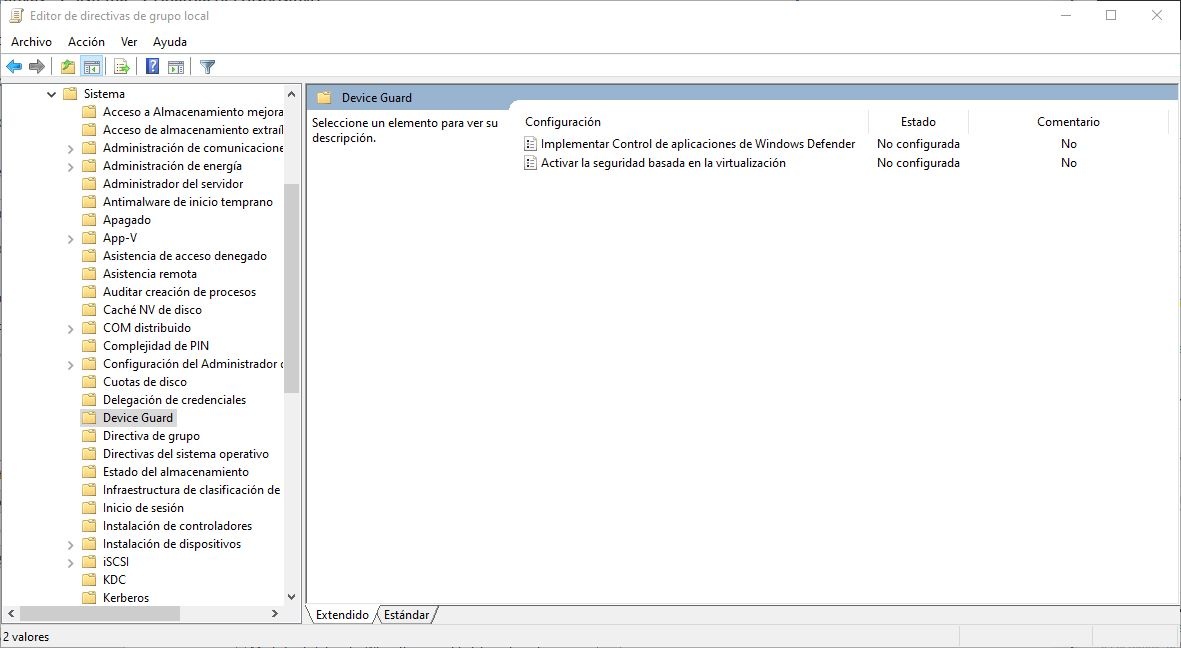
Upewniamy się, że dwie pokazane tutaj polityki są wyłączone, zapisz zmiany, wymuś aktualizację za pomocą polecenia ” aktualizacja / moc „I uruchom ponownie komputer. Po ponownym uruchomieniu te środki bezpieczeństwa zostaną już wyłączone, a maszyny wirtualne VMware będą musiały powrócić do normalnego działania.